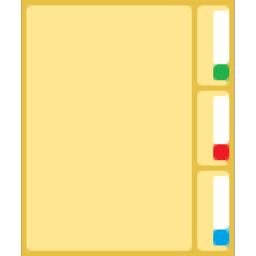
Tablacus Explorer
v24.12.9 电脑版- 介绍说明
- 下载地址
- 精品推荐
- 相关软件
- 网友评论
Tablacus Explorer是一款文件管理器,可以在同一个管理界面打开多个标签查看文件夹内容,更轻松切换文件夹,软件界面非常简单,进入软件就可以查看到目录内容,可以直接查看C盘D盘的资源,可以直接查看电脑桌面的资源,也可以在右侧的过滤界面输入关键词搜索分区中的各种文件内容,一秒钟就显示搜索结果,查询C盘D盘文件更快速;Tablacus Explorer拥有文件资源管理器常用的功能,可以正常复制粘贴文件,可以正常在右键菜单解压zip,可以移动文件夹,如果你需要这款软件就下载吧!

软件功能
1、支持多标签页。默认情况下,双击能够锁定标签页,在标签页的菜单中还有批量关闭功能。
2、支持侧边栏。点击“+”号图标,就可以看到侧边栏了。侧边栏中会用树状目录显示路径,十分实用。
3、能够在文件管理器中直接打开zip压缩文档。
4、支持多面板。Tablacus Explorer绿色版中最多可以显示4个面板,想要启用多面板功能的话,点击界面上的图标即可。
5、支持快捷键。
6、支持鼠标手势。
7、支持安装扩展(add-ons)。
软件特色
1、Tablacus Explorer提供文件资源管理,可以在软件浏览电脑各种文件
2、直接在软件显示此电脑,显示C盘D盘,查看文件更轻松
3、可以新建多个文件浏览标签,方便在同一个界面打开多个文件夹
4、可以将查看到的各种资源复制粘贴使用,也可以复制路径
5、支持对文件移动,将资源迁移到其他文件夹
6、支持收藏功能,将经常浏览的工作文件夹收藏,下次直接在收藏界面打开,不需要从C盘D盘进入
使用方法
1、打开Tablacus Explorer就可以显示文件资源管理器,直接在这里查看电脑的C盘D盘

2、点击顶部添加按钮可以显示桌面内容,立即查看电脑桌面的资源,可以点击此电脑返回

3、顶部也显示操作按钮,可以返回上一个文件夹,可以进入下一个文件夹
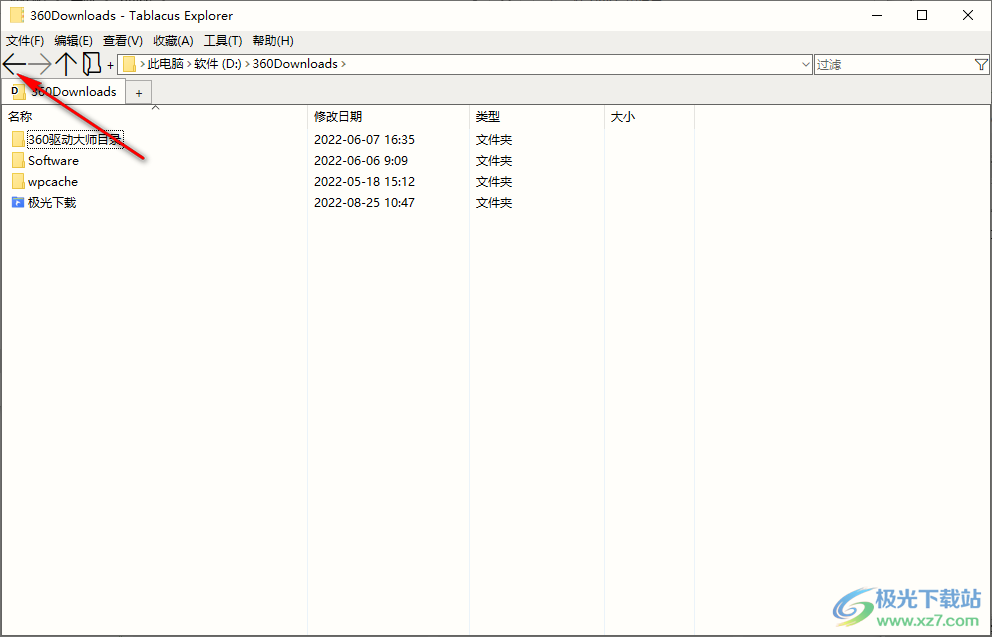
4、点击文件夹图标显示树形目录,方便用户查看子文件夹的内容

5、编辑菜单可以随意对文件内容复制粘贴,也可以复制文件路径,可以移动文件

6、查看方式,可以设置大图标查看,可以切换排序方式,按照名称或者日期查看文件
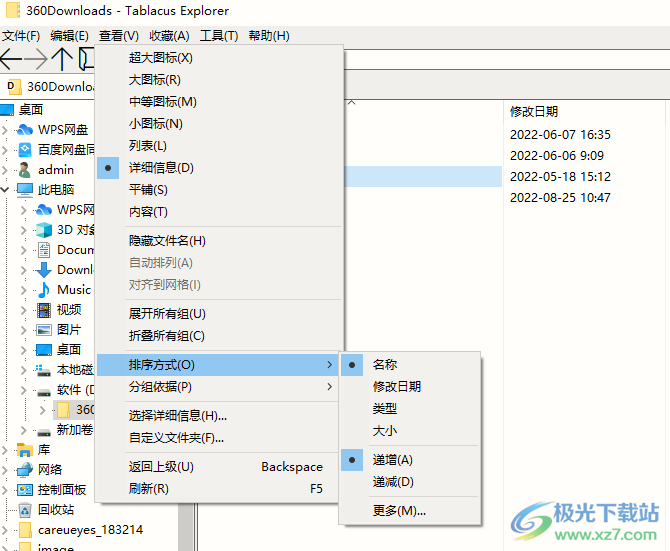
7、收藏界面,将经常访问的文件夹设置为收藏,以后就可以直接打开文件夹

8、如图所示,在收藏界面就可以查看到文件夹,双击打开路径

9、可以在软件获取附加组件,可以进入选项界面配置Tablacus Explorer

10、支持获取附加组件、获取图标、获取语言文件,也可以调整软件菜单显示效果

下载地址
- Pc版
Tablacus Explorer v24.12.9
本类排名
- 1 wps office2023版v12.1.0.18608
- 2 wps office 2013老版本v12.1.0.18608
- 3 Anything(本地文件搜索神器)v1.3724.1020.314 官方安装版
- 4 pure apk install pc版官方版
- 5 PanTools(网盘管理)v1.0.37
- 6 allupdate文件时间修改器绿色版v0.92 电脑端
- 7 wps office免费版v12.1.0.18608
- 8 wps office 2018官方版v12.1.0.18608
- 9 everything便携版v1.4.1.1005 32/64位绿色中文版
- 10 华为手机助手电脑版v14.0.0.320
本类推荐
装机必备
换一批- 聊天
- qq电脑版
- 微信电脑版
- yy语音
- skype
- 视频
- 腾讯视频
- 爱奇艺
- 优酷视频
- 芒果tv
- 剪辑
- 爱剪辑
- 剪映
- 会声会影
- adobe premiere
- 音乐
- qq音乐
- 网易云音乐
- 酷狗音乐
- 酷我音乐
- 浏览器
- 360浏览器
- 谷歌浏览器
- 火狐浏览器
- ie浏览器
- 办公
- 钉钉
- 企业微信
- wps
- office
- 输入法
- 搜狗输入法
- qq输入法
- 五笔输入法
- 讯飞输入法
- 压缩
- 360压缩
- winrar
- winzip
- 7z解压软件
- 翻译
- 谷歌翻译
- 百度翻译
- 金山翻译
- 英译汉软件
- 杀毒
- 360杀毒
- 360安全卫士
- 火绒软件
- 腾讯电脑管家
- p图
- 美图秀秀
- photoshop
- 光影魔术手
- lightroom
- 编程
- python
- c语言软件
- java开发工具
- vc6.0
- 网盘
- 百度网盘
- 阿里云盘
- 115网盘
- 天翼云盘
- 下载
- 迅雷
- qq旋风
- 电驴
- utorrent
- 证券
- 华泰证券
- 广发证券
- 方正证券
- 西南证券
- 邮箱
- qq邮箱
- outlook
- 阿里邮箱
- icloud
- 驱动
- 驱动精灵
- 驱动人生
- 网卡驱动
- 打印机驱动
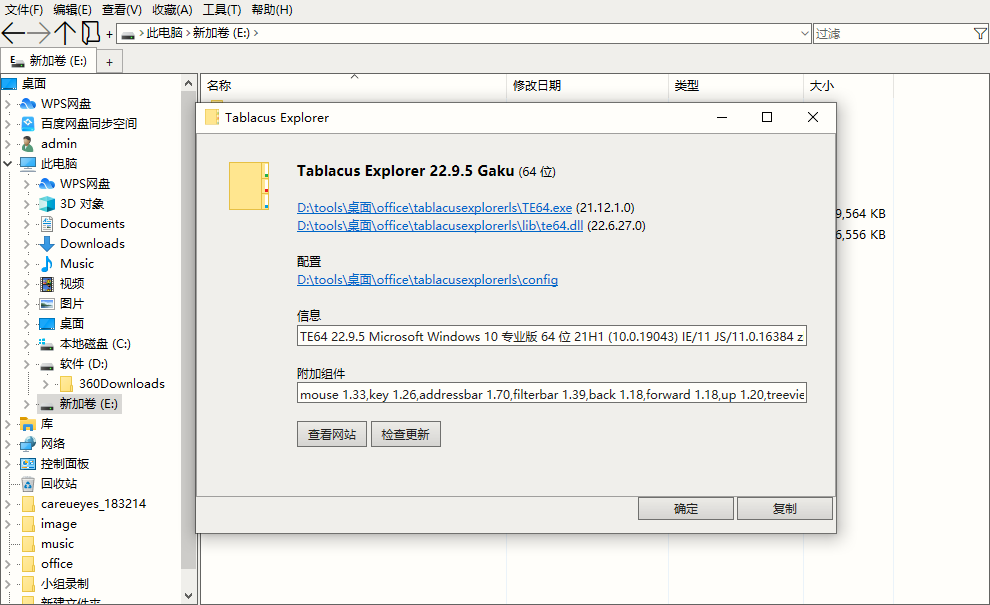




































网友评论